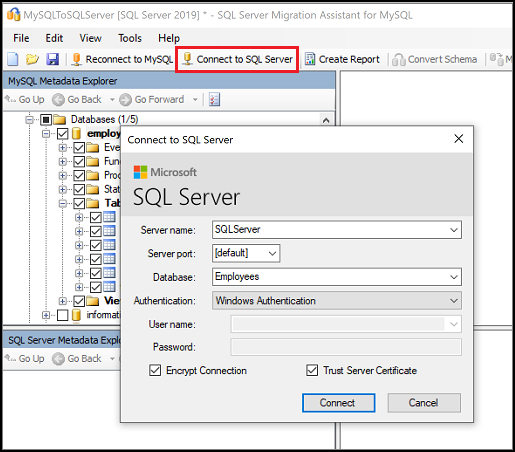Transfert de programme informatique par lots, transfert de compte Windows, transfert de compte de domaine, transfert de machine virtuelle-physique, transfert de bureau local vers cloud.
Chat technique 24h/24 et 7j/7| Des solutions réalisables | Dépannage étape par étape |
|---|---|
| Partie 1. Les 3 meilleurs outils de migration de Windows Server |
1. (Recommandé) EaseUS Todo PCTrans.. Étapes complètes 2. Zinstall WinServ... Étapes complètes 3. Service de migration de stockage... Étapes complètes |
| Partie 2. Comment migrer les données et les programmes Windows Server | Exécutez EaseUS Todo PCTrans > Choisissez « PC vers PC »... Étapes complètes |
Après les avoir testés, j'ai répertorié trois outils de migration Windows Server fiables. Vous pouvez effectuer une migration d'application Windows Server et transférer des données et des applications d'un ancien serveur vers un autre nouveau serveur avec eux. Découvrez leurs avantages et sélectionnez le meilleur outil de migration pour vous.
Parmi ces applications de migration de Windows Server, EaseUS Todo PCTrans se classe au premier rang pour sa simplicité et son excellence. Ce logiciel de transfert de PC peut répondre à vos besoins exacts avec des options allant de la sélection de fichiers aux paramètres de compte. Vous pouvez déplacer vos affaires et commencer à utiliser votre nouveau PC. De plus, cet outil vous permet de transférer des paramètres, des applications, des fichiers et même des profils d'utilisateur d'un ancien PC vers un nouveau. Il prend en charge les applications/programmes les plus courants, notamment MS Office (Word, Excel, Outlook, etc.), Photoshop, les logiciels Adobe, AutoCAD et Dropbox.
Points forts:
Zinstall WinServ permet de migrer des applications, des paramètres, des partages, des profils, des données, etc., d'un serveur Windows à un autre. Il est compatible avec Windows Server 2019, 2016, 2012, 2008 et 2003.
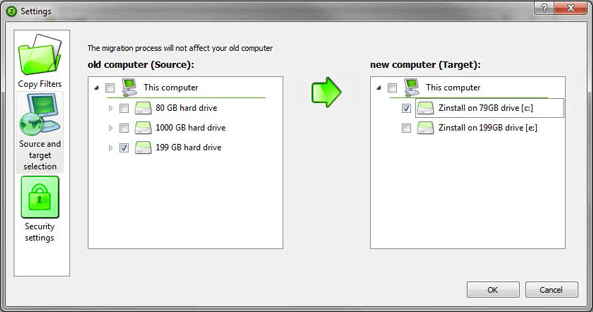
Points forts:
Inconvénients :
La méthode recommandée par Microsoft pour effectuer une migration à partir de Windows Server 2008/R2 est ce qu'ils appellent un service de migration de stockage . Cet outil fournit un outil graphique qui inventorie les données sur les serveurs Windows et Linux, puis transfère les données vers des serveurs plus récents ou vers des machines virtuelles Azure. Avec lui, vous créez un nouveau serveur, physique ou virtuel, exécutez une nouvelle version de Windows Server, puis déplacez vos rôles et services vers le serveur Windows physique/VM nouvellement créé.
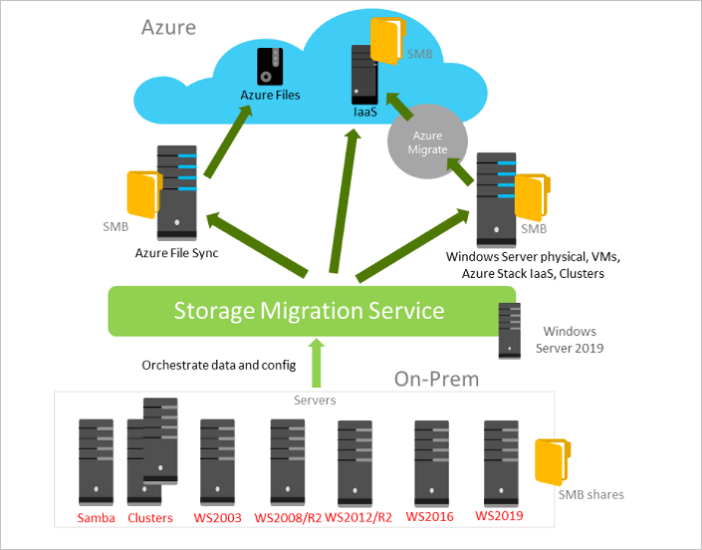
Points forts:
Inconvénients :
Si vous recherchez un moyen simple et rapide de migrer des données, des applications, des fichiers ou des paramètres de Windows Server vers un autre serveur, je vous recommande d'utiliser EaseUS Todo PCTrans. Cet outil de migration Windows Server facile à utiliser peut déplacer les données Windows Server en quelques clics. Suivez les étapes ci-dessous et migrez rapidement les fichiers de Windows Server vers un autre.
Étape 1. Lancez EaseUS Todo PCTrans sur vos ordinateurs source et cible, connectez les deux PC via Internet.
1. Dans la section « PC vers PC », choisissez le sens de transfert et cliquez sur « Démarrer » pour continuer.
2. Sélectionnez votre ordinateur cible via son nom d'appareil, puis saisissez son mot de passe de compte ou son code de vérification. Cliquez ensuite sur « Connecter » pour continuer.
Vous pouvez vérifier le code de vérification en haut à droite de l'écran principal « PC à PC » sur l'ordinateur cible.

Étape 2. Sélectionnez les catégories Applications, Fichiers et Comptes à transférer via Internet.
Si vous souhaitez transférer des données de manière sélective, cliquez sur « Modifier » sous chaque catégorie et choisissez les éléments spécifiques.
Étape 3. Cliquez sur « Transférer » pour commencer à transférer vos applications/fichiers/comptes d'un ordinateur à un autre via Internet.
Si vous pensez que cet article vous sera utile pour choisir des outils de migration de serveur Windows et apprendre à effectuer la tâche, vous pouvez le partager avec vos amis qui pourraient également être intéressés.
Je vais ici vous expliquer pourquoi il est difficile de déplacer manuellement les programmes et les données de Windows Server. Le déplacement manuel des applications est difficile pour les raisons suivantes :
La migration manuelle des données Windows Server étant difficile et chronophage, le meilleur choix consiste à se tourner vers des outils de migration Windows Server professionnels. Vous pouvez facilement transférer des programmes, des fichiers et des paramètres vers un nouveau PC Windows Server en quelques clics.
Comment migrer une base de données MySQL vers SQL Server | Étape par étape
Cet article présente trois méthodes pour convertir MySQL en SQL Server, notamment à l'aide du logiciel EaseUS Server Migration et de l'assistant de migration SQL Server. Lisez la suite pour découvrir d'autres solutions pour migrer une base de données MySQL vers SQL Server.
Même si vous n'avez aucun moyen d'installer vos applications sur un nouveau serveur, vous pouvez toujours les transférer depuis l'ancien avec un outil de migration dédié. Ainsi, si vous cherchez un moyen d'automatiser une grande partie de votre projet de migration de serveur, l'outil de migration de données EaseUS est fait pour vous.
Transfert de programme informatique par lots, transfert de compte Windows, transfert de compte de domaine, transfert de machine virtuelle-physique, transfert de bureau local vers cloud.
Chat technique 24h/24 et 7j/7Il est difficile de migrer manuellement les programmes installés vers un autre PC ou lecteur. C'est un excellent choix d'essayer un outil de migration d'application fiable. Nous avons parlé des 3 meilleurs outils de migration Windows Server et de la façon de migrer les fichiers souhaités. Si vous rencontrez toujours des problèmes, lisez la suite.
Les outils de migration Windows Server sont des utilitaires qui fonctionnent avec Server 2003 et les versions plus récentes du système d'exploitation Server. Ils peuvent migrer des applications Server, des fichiers personnels, des paramètres et d'autres données de Windows Server vers un autre.
La migration de Windows Server consiste à déplacer un rôle ou une fonctionnalité à la fois d’un ordinateur source exécutant Windows Server vers un autre ordinateur de destination exécutant Windows Server, soit la même version, soit une version plus récente.
Cela dépend de divers facteurs, notamment de la quantité de données à migrer, de la stabilité du serveur d’origine ou d’autres problèmes imprévisibles ; une migration typique peut prendre de quelques minutes à quelques heures.
Pour migrer les données Windows Server :
Étape 1. Ouvrez EaseUS Todo PCTrans sur vos deux ordinateurs. Choisissez PC à PC et passez à l'étape suivante.
Étape 2. Suivez les guides de l'interface pour terminer la connexion entre les deux ordinateurs.
Étape 3. Cliquez sur Fichiers > Transférer pour copier tous les fichiers d'un serveur vers un autre. Vous pouvez également cliquer sur Modifier > Terminer > Transférer pour migrer les données spécifiques que vous avez choisies.
Étape 4. Attendez que le processus soit terminé. PCTrans transférera les fichiers à une vitesse rapide.
Avis de Produit
EaseUS Todo PCTrans Free est une solution logicielle utile et fiable créée pour servir dans les opérations de migration d'ordinateurs, que ce soit d'une machine à une autre ou d'une version antérieure de votre système d'exploitation à une plus récente.
En savoir plusEaseUS Todo PCTrans est créé par les gens d'EaseUS, qui fabriquent des outils incroyables vous permettant de gérer vos sauvegardes et de récupérer vos disques durs morts. Bien que ce ne soit pas un outil officiel, EaseUS a la réputation d'être très bon avec ses logiciels et son code.
Il offre la possibilité de déplacer l'intégralité de votre compte utilisateur depuis votre ancien ordinateur, ce qui signifie que tout est rapidement migré. Vous conservez votre installation Windows (et les pilotes appropriés pour votre nouveau PC), mais vous récupérez également toutes vos applications, paramètres, préférences, images, documents et autres données importantes.
En savoir plusArticles associés:
2 étapes pour déplacer les applications & programmes Windows 10 installés du disque C vers un autre
![]() 10/05/2024
10/05/2024
[Facile et rapide] Comment tout transférer sur un nouvel ordinateur portable
![]() 21/03/2024
21/03/2024
Comment changer le dossier de téléchargements vers un autre lecteur sous Windows 10/11
![]() 21/03/2024
21/03/2024
![]() 13/01/2025
13/01/2025
EaseUS Todo PCTrans
EaseUS Todo PCTrans permet de transférer les paramètres, les applications et les données entre les PC et les disques durs. Votre logiciel polyvalent de transfert et de migration de PC pour mettre à niveau les appareils sans réinstallation.
Avis de Produit